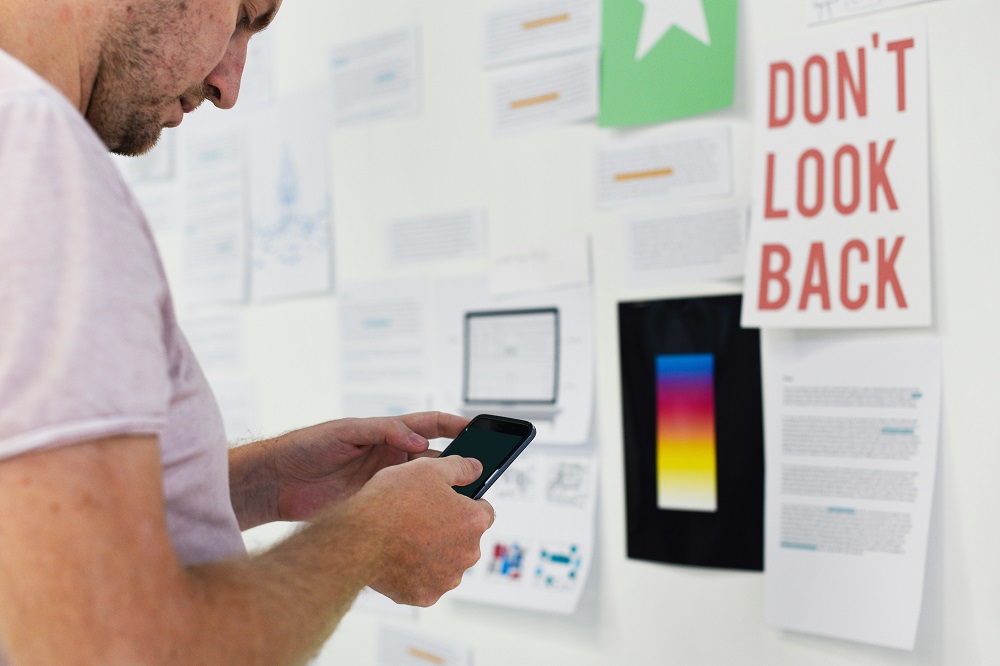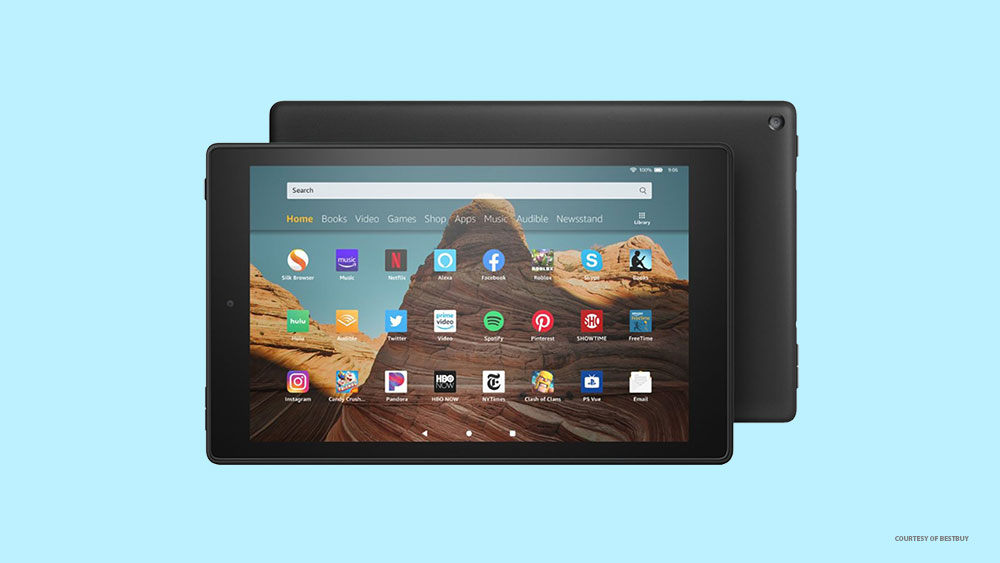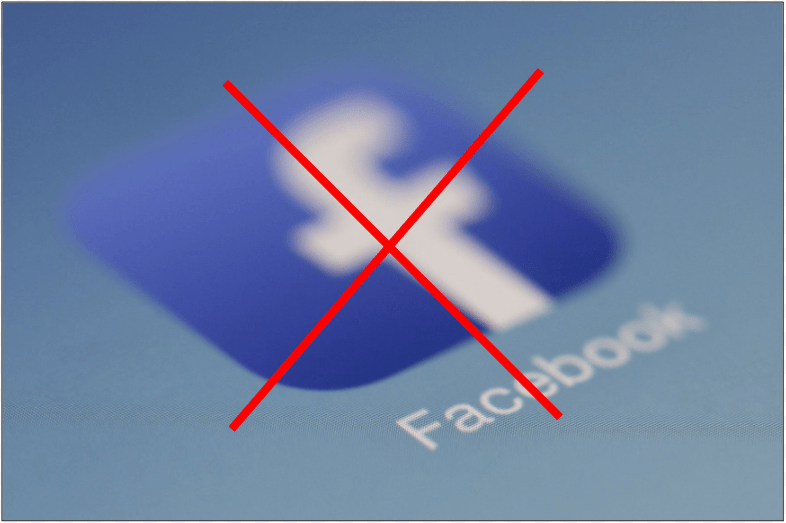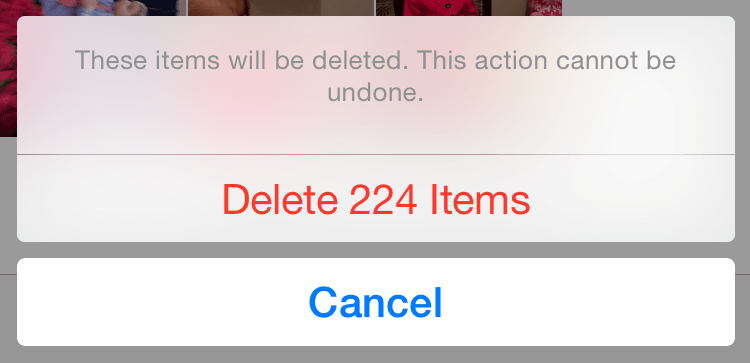Mac을 사용해 본 적이 있거나 Mac을 사용하는 친구를 본 적이 있다면 Mac 장치에서 볼 수 있는 독특하고 선명한 글꼴을 발견했을 것입니다. Mac 장치는 구입 비용이 비쌉니다. 간단히 그 달콤한 글꼴을 사용하기 위해 하지만 macOS에서 Mac 글꼴을 추출한 다음 Windows에서 작동하게 할 수 있다면 어떨까요? 확실히 할 수는 있지만 잘라내어 붙여 넣기처럼 간단하지 않습니다.
즉, 아래에서 우리를 따라하시면 단계별로 안내하고 Windows에서 작동하는 mac 글꼴을 얻는 방법을 보여줍니다. 더 이상 고민하지 않고 시작하겠습니다.
macOS 글꼴과 Windows 글꼴은 서로 바꿔 사용할 수 있습니까?
TrueType 글꼴 또는 .TFF 파일이라는 것이 있습니다. 이것은 Apple에서 설계했으며 일종의 크로스 플랫폼입니다. Windows는 TrueType 글꼴 파일 형식을 지원하지만 생각하는 방식은 아닙니다.
Apple TrueType 글꼴은 Windows에서 직접 사용할 수 없습니다. Apple TrueType은 Mac 장치에서만 사용할 수 있으므로 Windows TrueType 글꼴로 변환해야 합니다. 그러나 일단 Windows TrueType 글꼴로 변환하면 Mac 장치로 옮겨서 잘 사용할 수 있습니다. 이는 Windows TrueType이 Windows 및 Mac 장치에서 모두 작동하기 때문입니다.
즉, macOS 글꼴은 서로 바꿔 사용할 수 있지만, 보시다시피 서로 바꿔 사용할 수 있도록 하려면 약간의 작업이 필요합니다.
기타 글꼴 유형
이야기할 가치가 있는 또 다른 "글꼴 유형"이 있습니다. 바로 OpenType 글꼴 또는 .OTF 파일 확장자입니다. 이 글꼴 유형은 완전히 크로스 플랫폼이므로 Mac 및 Windows에서 원하는 대로 사용할 수 있습니다.
OpenType 글꼴에는 Mac에 필요한 모든 구성 요소가 있기 때문입니다. 그리고 Windows — Mac의 경우 .AFM 파일, Windows의 경우 .PFB 및 .PFM 파일입니다. 즉, OpenType 글꼴은 기본적으로 원하는 대로 플랫폼에서 플랫폼으로 복사 및 설치할 수 있습니다.
Windows에서 Mac 글꼴 가져오기
오늘날의 도구를 사용하면 Windows에서 Mac 글꼴을 얻는 것이 실제로 매우 쉽습니다. 첫 번째 단계는 MacType이라는 프로그램을 Windows에 다운로드하여 설치하는 것입니다. 여기에서 무료로 받을 수 있습니다. 설치 프로그램을 실행하고 설치 마법사를 따릅니다. 일단 설치되면 Windows에서 해당 글꼴을 얻을 수 있습니다.
그런 다음 MacType 프로그램을 엽니다. 언어(보통 영어)를 선택한 다음 다음.

다음 페이지에는 라디오 버튼과 옵션 목록이 표시됩니다. 이 중 대부분은 무시해도 됩니다. MacTray로 로드 오른쪽 상단 모서리에 있는 옵션. 그 외에도 관리자로 실행 라디오 버튼과 독립형 로딩 모드 위의 이미지에서 볼 수 있듯이 옵션입니다. 딸깍 하는 소리 다음.

이 페이지에서 다음과 같은 옵션을 선택하려고 합니다. 기본, 그리고 마치다.
이제 Windows 글꼴 렌더링을 전환해야 Mac 글꼴이 더 명확해집니다. 이를 위해 GDIPP라는 무료 프로그램을 사용할 것입니다. Google 코드 페이지로 이동하여 올바른 시스템 버전(64비트 또는 32비트 Windows)에 맞게 다운로드할 수 있습니다.
설치가 완료되면 문자 그대로 나중에 수행할 작업이 없습니다. 단순히 Windows gdi32.dll 텍스트 렌더링 프로그램을 macOS 및 이전 버전의 운영 체제에서 볼 수 있는 "아름다운 앤티앨리어싱 텍스트"를 가져올 수 있는 프로그램으로 대체합니다.
MacType 및 GDIPP 실행 취소
이러한 MacFont를 제거할 준비가 되었다면 모두 프로그램 기반이므로 특히 Windows 10에서 제거하는 것이 실제로 매우 쉽습니다.
시작 메뉴를 열고 톱니바퀴 아이콘을 누릅니다. 설정 패널이 열립니다. 거기에서 간단히 검색 프로그램 추가 또는 제거, 클릭합니다.

들어가면 목록을 스크롤하여 MacType 및 GDIPP를 찾을 수 있습니다. 또는 검색창에 두 이름 중 하나를 입력할 수 있습니다. 그런 다음 프로그램을 클릭한 다음 제거 단추. 이렇게 하면 Windows에서 해당 Mac 글꼴이 제거됩니다. 그러나 다시 원하면 위의 단계를 다시 수행하면 됩니다.
폐쇄
보시다시피, Windows 시스템에서 Mac 글꼴을 얻는 것은 매우 쉽습니다. 위의 단계를 따르면 몇 분 만에 Windows 컴퓨터에서 아름답고 또렷하고 선명한 Mac 글꼴을 갖게 됩니다. 물론 MacType이 PC에서 Mac 글꼴을 얻는 유일한 방법은 아닙니다. 동일한 프로세스를 도와줄 수 있는 수많은 다른 프로그램이 있습니다. 즉, MacType이 아무 것도 하고 있지 않은 경우 주변을 살펴보고 그 밖의 다른 것도 볼 가치가 있습니다.
설치한 새 Mac 글꼴이 Windows 컴퓨터에서 어떻게 보입니까? 아래 댓글 섹션에 알려주십시오. 독자의 의견을 듣고 싶습니다!